Пошаговая инструкция, как добавить чат бота в группу Телеграмм (частную, публичную), в канал, в личные чаты и настроить права администратора. Последние нужны, чтобы бот работал с выданными ему доступами. Админ настраивает, что может делать подключенный в группу или канал робот: редактирование / удаление чужих публикаций, изменение профиля канала, управление трансляциями, добавление участников и другие.
Каких ботов можно подключить для защиты от спама, сбора фидбэка, публикации отложенных постов, рассказывали в статье «Бесплатные боты для Телеграм каналов и чатов».
Как добавить бота в канал Telegram: полная пошаговая инструкция
Чтобы подключить / добавить чат-бота в публичный канал Телеграм, нам необходимо:
- Иметь канал для публикаций, опросов, постов и т.д. В феврале 2024 года часто писали, что пропала функция «Создать канал» в Телеграм, но на самом деле ее просто перенесли.
- Создать самого бота при помощи BotFather, настроить логику. Более подробно рассказывали в статье «Создаем бота в Botfather: инструкция, команды, настройки».
Пошаговая инструкция, как создать канал, к которому подключают бота в Телеграме:
- Нажать в приложении Телеграм на значок «Карандаша» (написать) и выбрать «Создать канал». Теперь это выглядит как «Новое сообщение —> Создать канал».
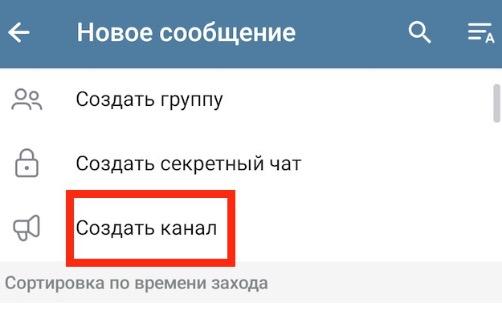
2. Увидеть информацию о каналах и их возможностях на новой странице. Подтвердить действие кликом на «Создать канал».
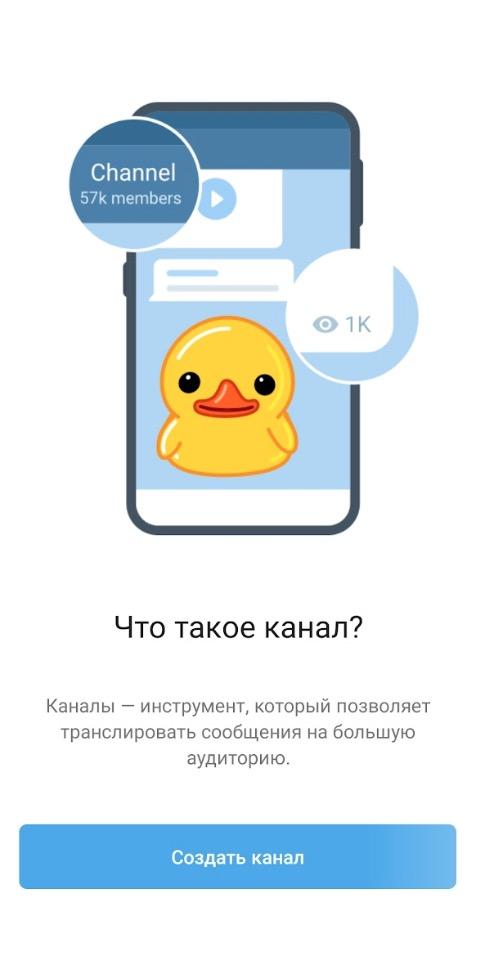
3. Дать название и указать дополнительное описание (добавить дескрипшен по желанию). От тайтла и дескрипшена зависит выдача в Телеграме. На title description публичного канала в Telegram важно обратить внимание, если собираетесь показываться в поисковой выдаче Телеграма.
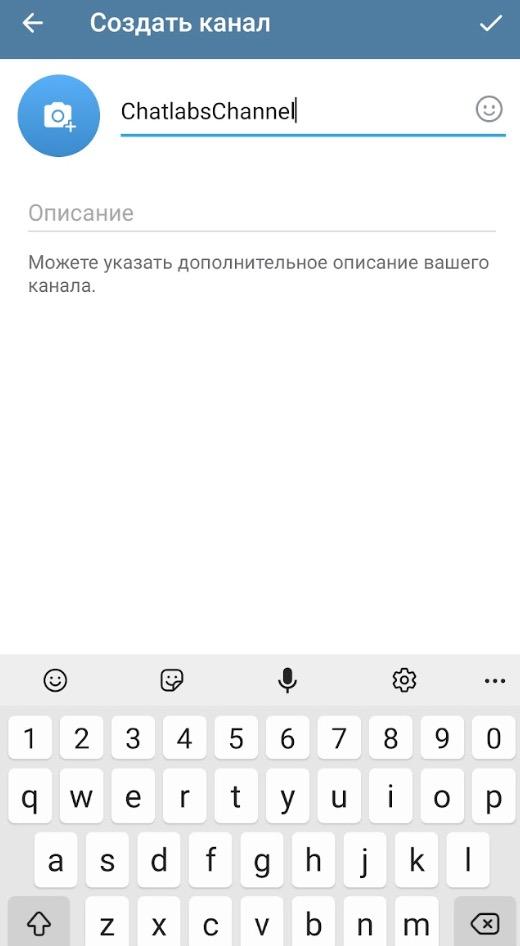
4. Выставить настройка канала в Телеграмме — публичный / приватный (частный). Добавить ссылку, по которой пользователи смогут переходить в канал.
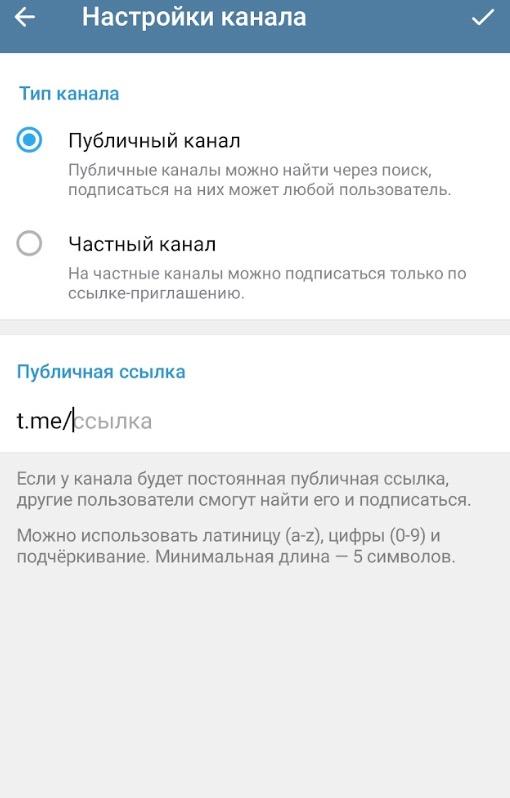
О том, как создать бота для Телеграма, рассказывали в пошаговой инструкции. Когда бот и канал настроены, осталось подключить chat bot.
Как добавить бота в публичный канал Телеграм
Пошаговая инструкция по подключению бота подразумевает действия:
- Попасть на главную канала (созданного или давно использующегося).
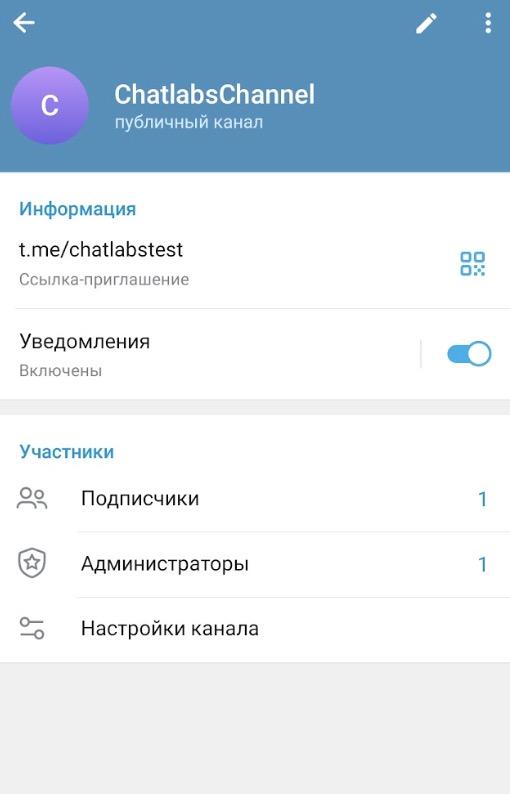
2. Перейти в настройки канала. Для этого нажимаем на иконку канала и выбираем «Администраторы».
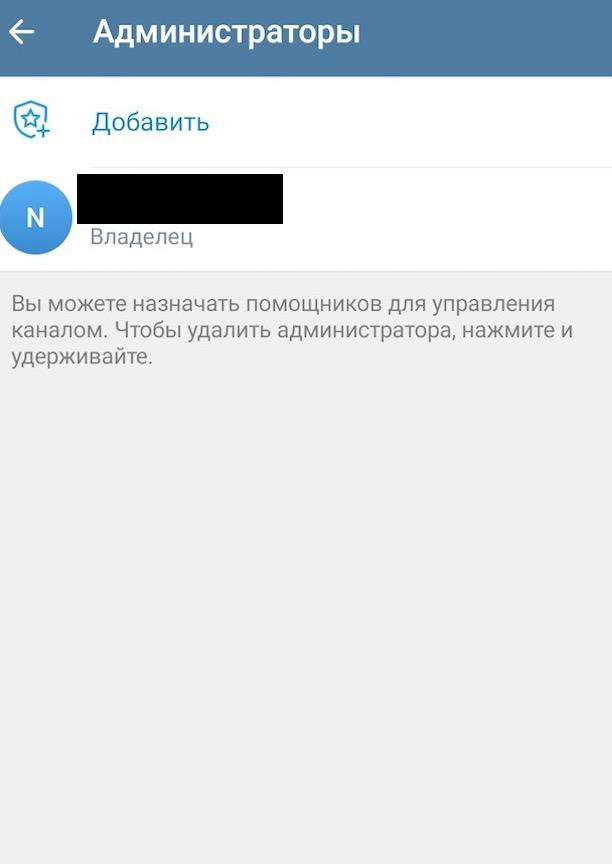
3. Кликнуть на новой странице на «Добавить». Нажать на лупу справа вверху, чтобы запустить поиск по названию бота. Ввести имя робота в строку. Нам показывает список иконок, которых можно добавить в администраторы канала. Также Телеграм автоматически отображает права чат-бота. К примеру, «Не имеет доступа к сообщениям» и так далее.
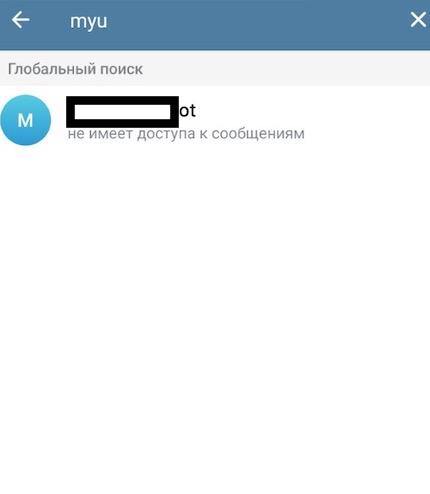
4. Нажать на иконку бота, чтобы увидеть список прав (полномочий). Выставляем необходимые путем перетаскивания ползунка: изменение профиля канала, управления сообщениями, управление историями, пригласительные ссылки, управление трансляциями. Обратите внимание, что назначение администраторов отключено по умолчанию. Для уточнения параметров нужно идти в настройки бота в BotFather (о них ниже).
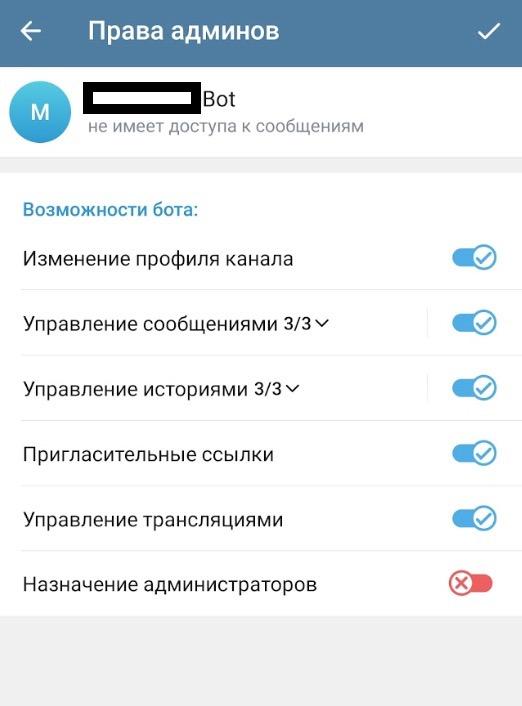
5. Кликнуть на галочку подтверждения справа в верхнем углу. Увидеть сообщение о том, что владелец назначил бота в канал Телеграм. Можно нажать на три точки справа от названия чат-бота, чтобы выйти в меню с настройками админа или разжаловать бота в Телеграм.
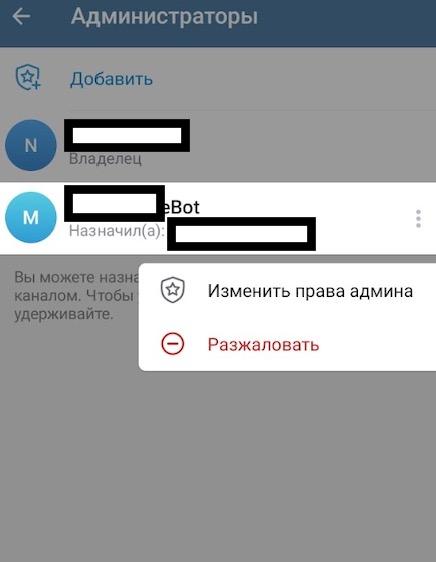
6. При переходе на главную страницу канала в TG можно увидеть, что в разделе «Администраторы» изменилось количество. Наш бот добавлен в канал и работает. Также chat bot Telegram появится в подписчиках канала.
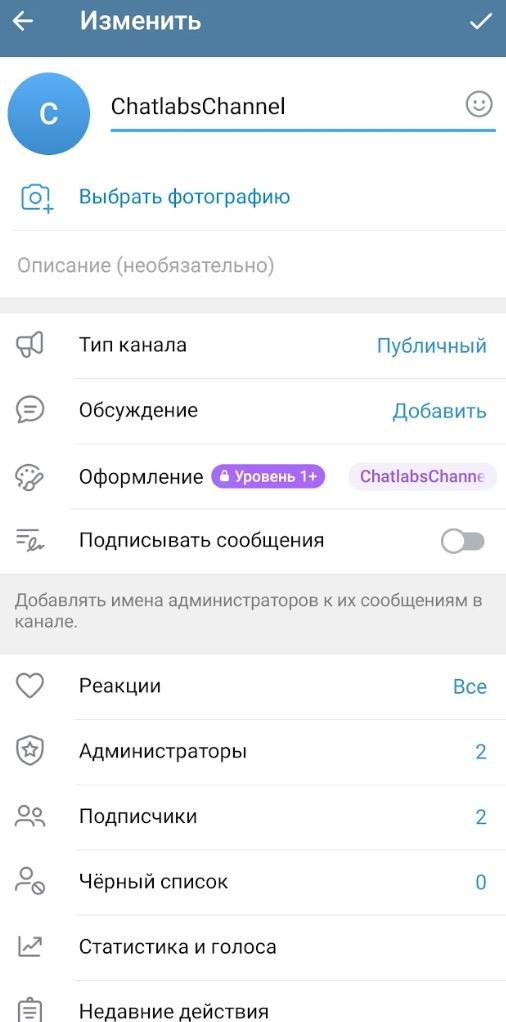
Благодаря пошаговой инструкции вы подключили бота к каналу в Телеграм и можете пользоваться всеми преимуществами автоматизации. Аналогичны действия по тому, как подключить / добавить бота в голосовой канал.
Как добавить чат-бота в частный канал Телеграм
Пошаговая инструкция, как добавить бота в частный канал Телеграма, подразумевает те же действия, что и при работе с публичным каналом.
- Для подключения необходимо: Нажать иконку частного канала, чтобы увидеть все доступные настройки.
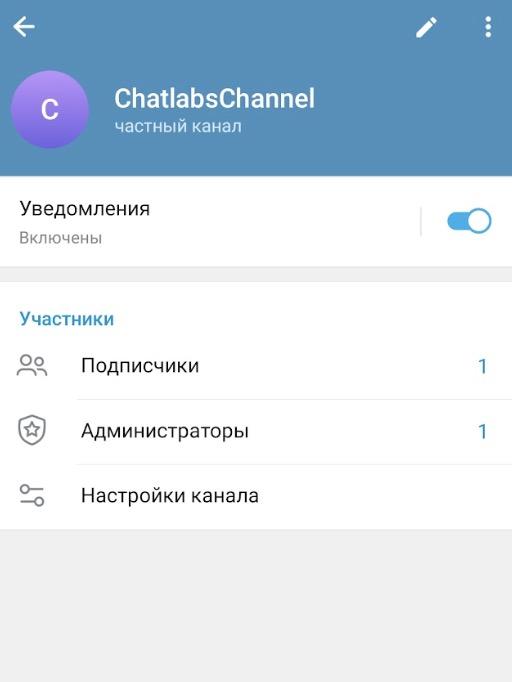
2. Выбрать «Администраторы». Нажать на новой странице «Добавить» и ввести название (имя) бота в строку поиска.
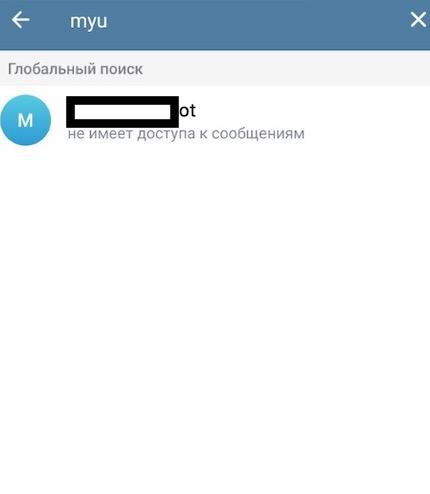
3. Увидеть страницу с правами администраторов. Перетащить ползунки, чтобы определиться с настройками.
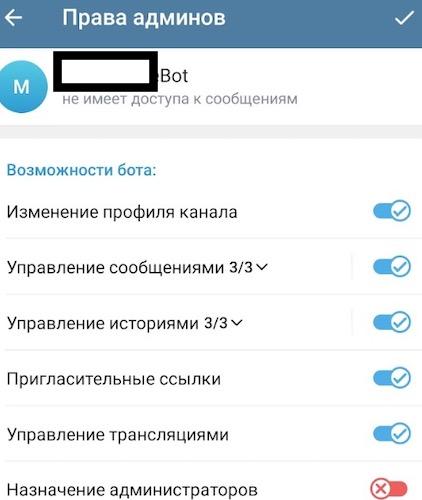
4. Нажать на галочку справа вверху и подтвердить настройки подключения.
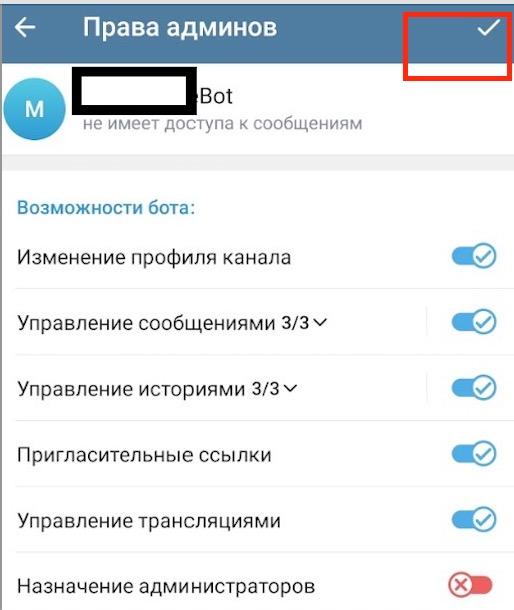
5. Увидеть, что во вкладке «Администраторы» появился новый участник. Также бот автоматически добавляется в подписчики.
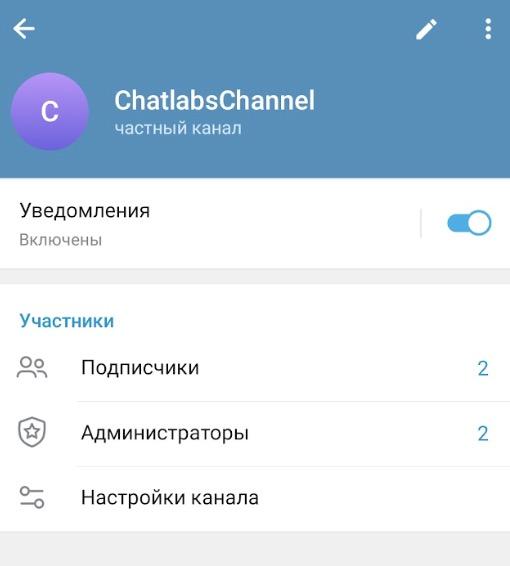
Пошаговая инструкция по добавлению бота в частный канал аналогична работе с публичным (часто пользователи ищут, как добавить бота в приватную группу Телеграмм, но это то же самое).
Все этапы и действия по подключению / добавлению чат-бота Telegram приводятся на примере программы для устройств на Android. На детсктопной версии общие настройки аналогичны, но расположение меню и кнопок подключения может отличаться. Инструкция, как добавить созданного бота в администраторы / админы канала Телеграм, поможем разобраться с нюансами.
Мы в ChatLabs не только разрабатываем ботов для Телеграмма и других площадок, но и помогаем с настройкой: подключение, размещение на хостинге, техническая поддержка, доработка функционала (при необходимости). Чтобы обсудить ваш проект, просто напишите в чат @chatlabsru или позвоните +7(925) 741-93-90!
Как добавить чат-бота в группу Telegram
Ниже разберем, какие моменты стоит учитывать при подключении робота в группу. Пошаговая инструкция по добавлению бота в группу Телеграм схожа с каналом, но частично отличается.
- Чтобы добавить чат-бота в группу Telegram, необходимо: Перейти на главную страницу группы в Телеграм.
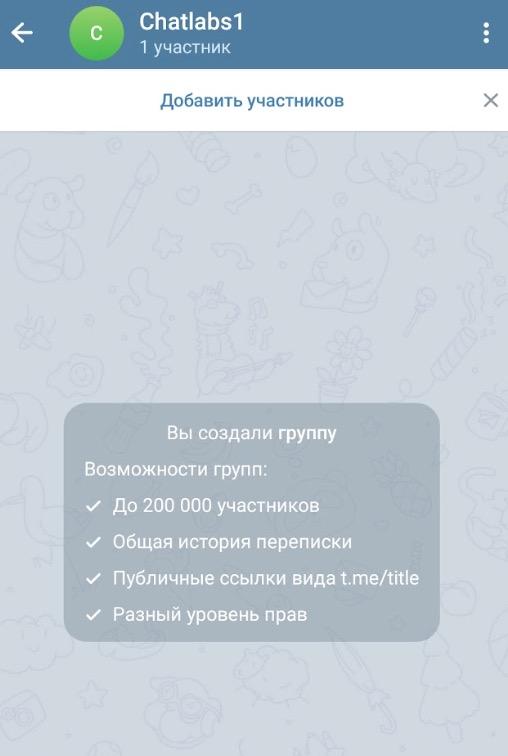
2. Нажать «Добавить участников» и увидеть список пользователей. Он нам не нужен. Необходимо нажать на кнопку лупы и ввести имя бота, которого собираемся подключить.
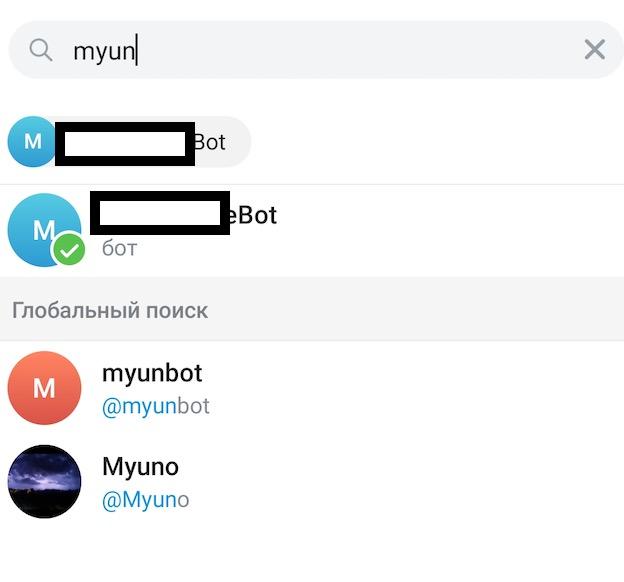
3. Выбрать его на новой странице (поставиться зеленая галочка). Нажать на синюю кнопку подтверждения справа внизу.
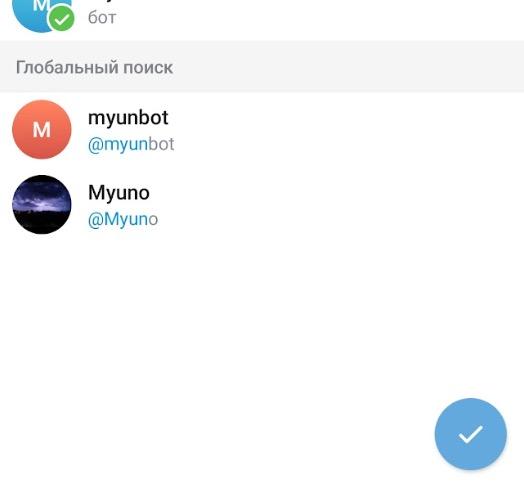
4. Увидеть сообщение о добавлении участника и подтвердить действие кликом на кнопку «Добавить».
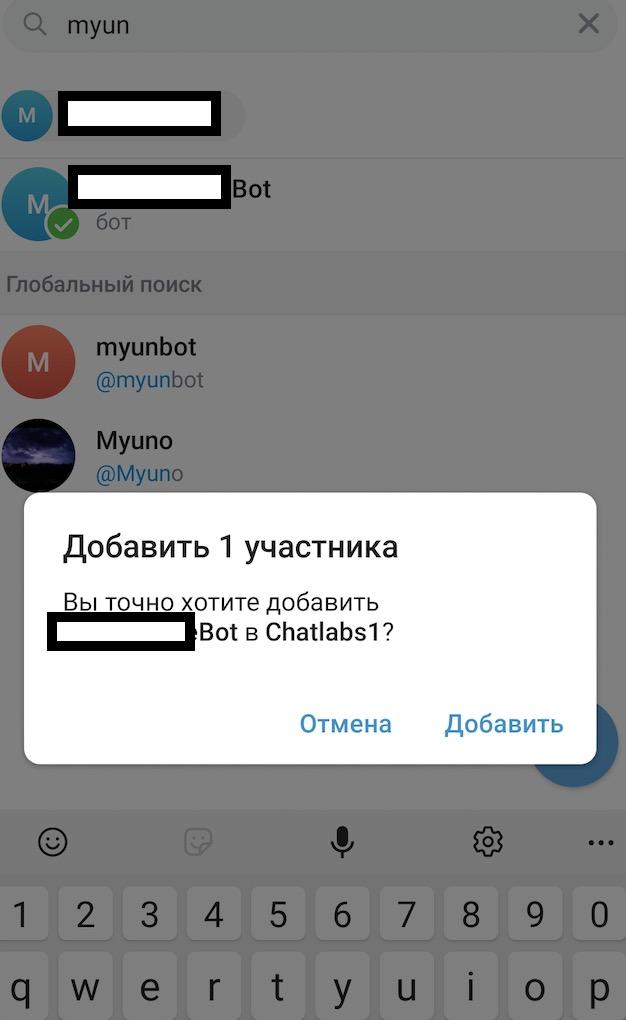
5. Перейти в настройки группы и увидеть добавленного пользователя.
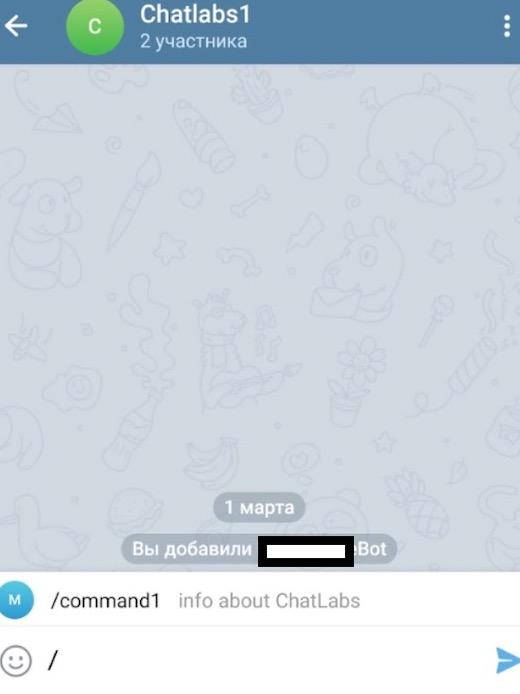
6. Перейти на страницу с ним, чтобы проверить настройки (в нашем примере бот в Телеграме умеет управлять группой или каналом). Зажать кнопку с названием бота и увидеть выпадающий список. Телеграмм предлагает «Сделать администратором» и «Изменить разрешения».
Рассмотрим, с какими настройками можно подключить бота в группу Телеграм.
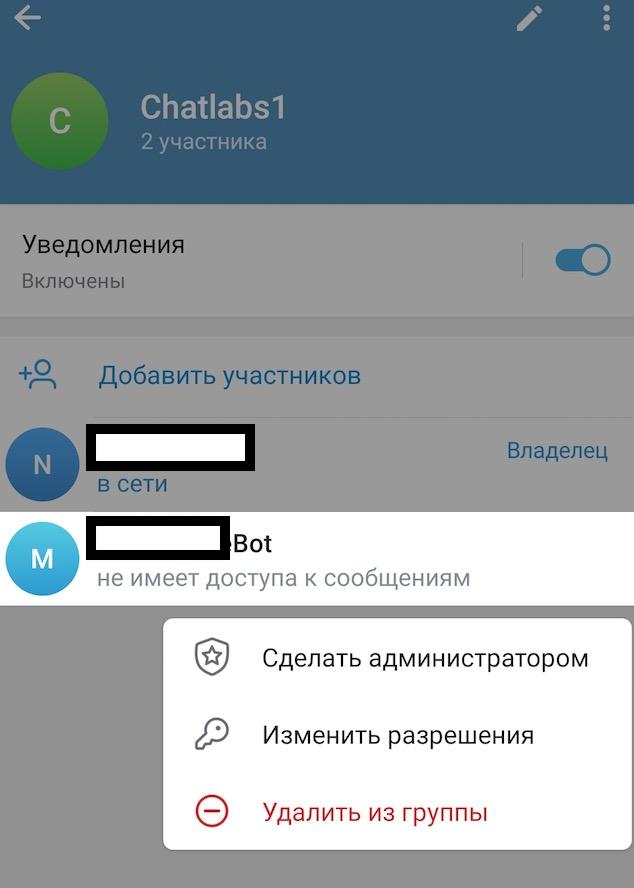
При клике на «Изменить разрешения» видим список настроек (они зависят от того, какие установлены в BotFather):
- отправка сообщений;
- отправка медиа;
- добавление участников (бот, который добавляет людей в группу);
- закрепление сообщений;
- изменение профиля группы.
Также есть возможность указать срок добавления: навсегда, 1 день, 1 неделя, 1 месяц или другой (задается пользователем произвольно).
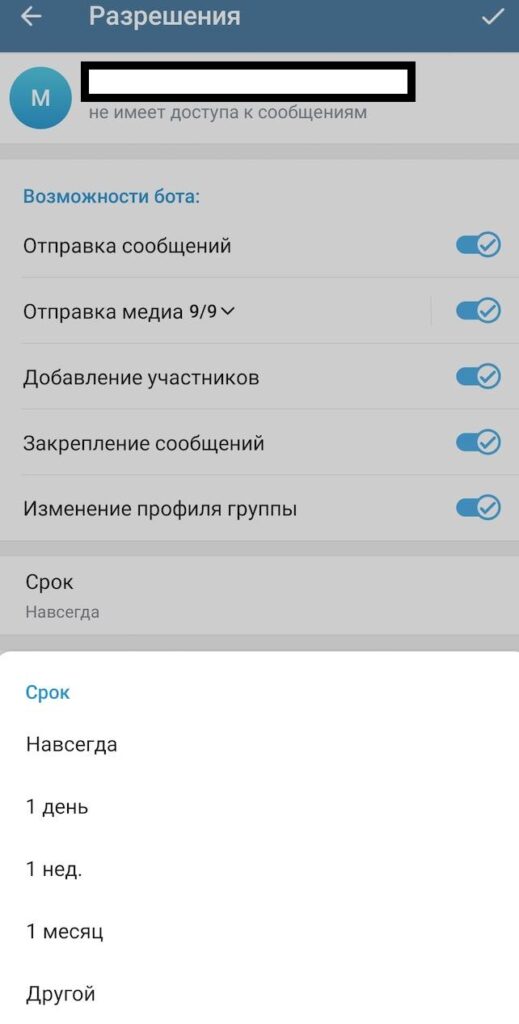
При выборе настройки «Сделать администратором» появляется список возможностей (функции также задаются через БотФазера). Бот, который получил в Телеграмме должность «Админ», может быть подключен к группе с настройками:
- удаление сообщений;
- изменение профиля группы;
- блокировка пользователей;
- пригласительные ссылки;
- управление историями;
- управление трансляциями;
- анонимность;
- назначение администраторов.
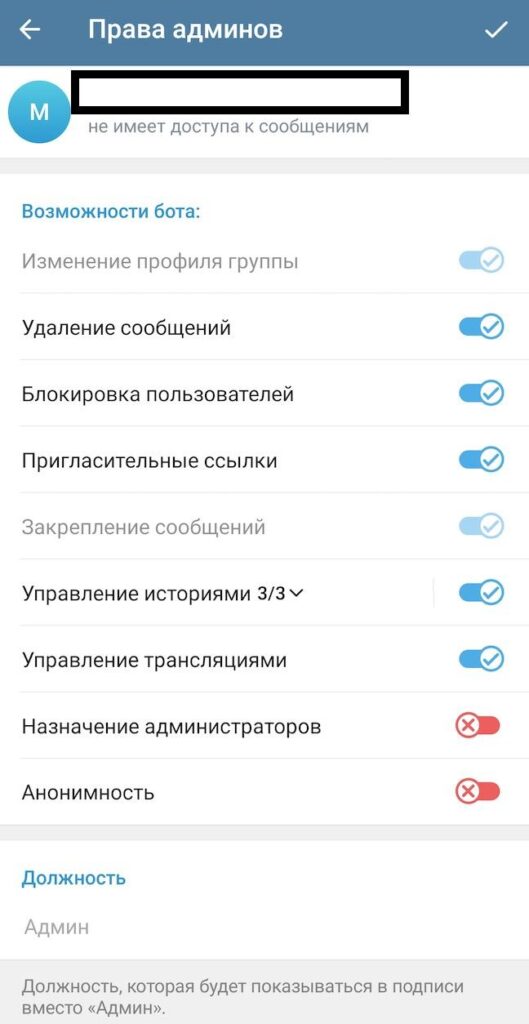
Можно проверить, что умеет бот, которого добавил админ. Для этого нажимаем на значок в панели сообщений рядом со скрепкой и видим список команд. При выборе команды чат-бот отрабатывает в группе в соответствии с заданной ему логикой.
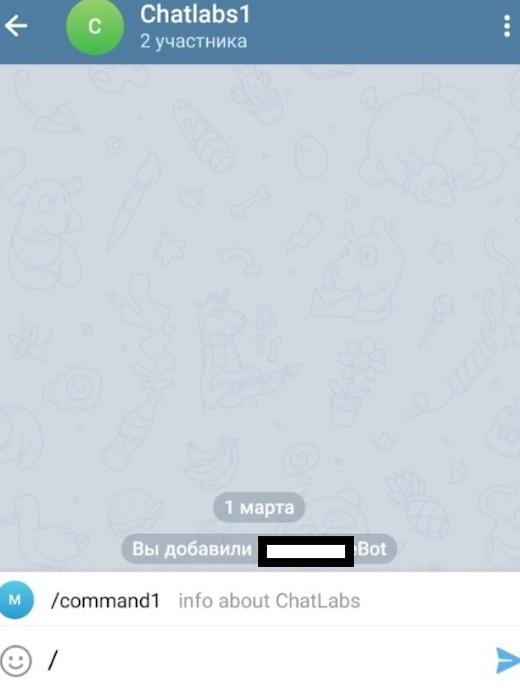
Добавить в группу можно не только самостоятельно созданного робота, но и любого существующего. К примеру, заказанного в ChatLabs.
Как добавить бота Телеграм в публичную или в частную группу со включенной историей чата
Пошаговая инструкция по добавлению бота в Телеграм схожа. Необходимо:
- Выбрать параметры группы в Telegram.
- Нажать «Пригласить» и ввести имя бота в поисковую строку (или выбрать его из списка).
- Подтвердить действие кликом на «Пригласить».
Бот появится в списке администраторов и будет иметь доступ к истории чата в Телеграме.
Как массово добавить бота в группы Телеграм — настройки чат-бота в BotFather
Предварительно нам необходимо проверить настройки бота, созданного через BotFather. Для этого переходим в чат с BotFather и задаем команду /mybots. Выбираем нужный нам (к примеру, это @ChatLabsShopBot) и видим список параметров (settings).
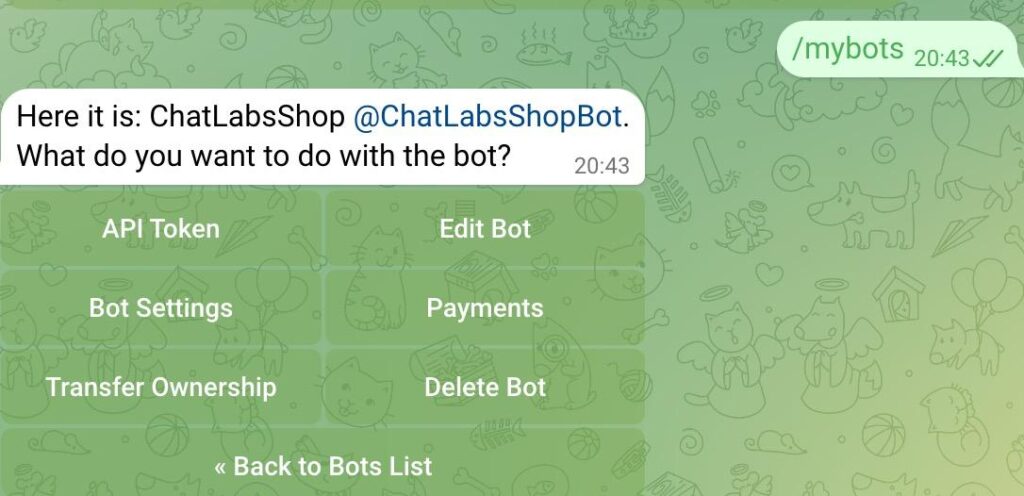
Если вы их не изменяли, будут использоваться установленные по умолчанию. Ниже разберем основные параметры, которые нужны для добавления бота в группы / каналы.
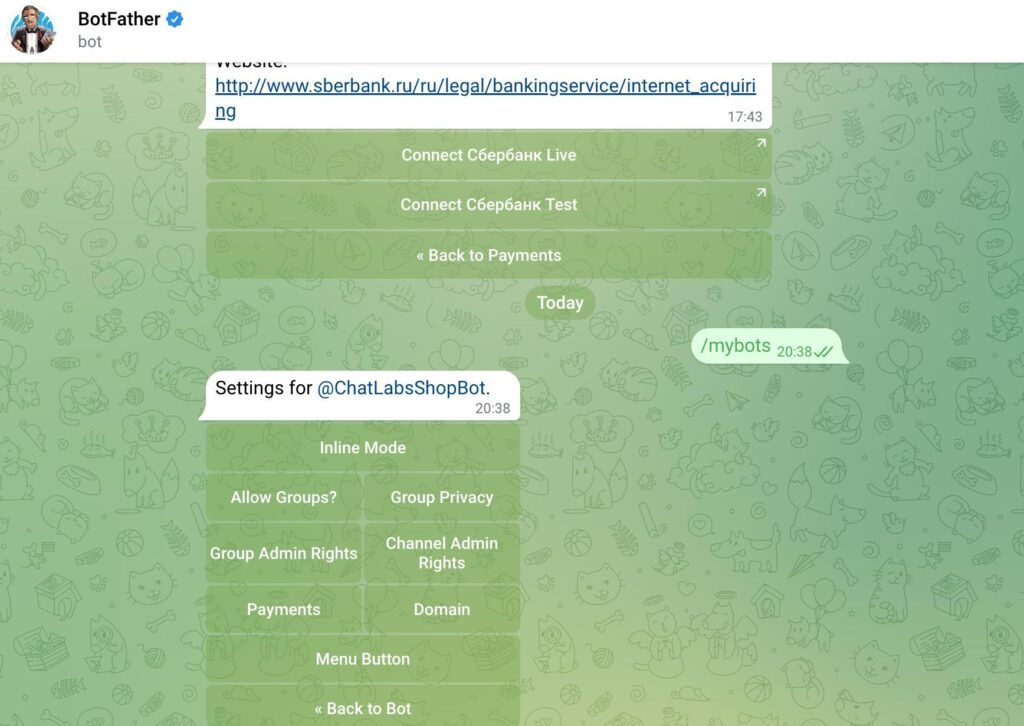
Allow Groups — разрешение добавлять бота в группы Телеграм
«Allow Groups?» — разрешить добавлять бота в группы Телеграм. По умолчанию указывается, что эта опция «currently enabled» — настроена, доступна.
Если нажать и активировать «Allow Groups», это не позволит добавлять бота в группы. При этом chat bot продолжит работать в тех каналах и группах, куда был добавлен ранее. Боты, которые можно добавить в группу, всегда имеют «currently enabled» в категории «Allow Groups?»
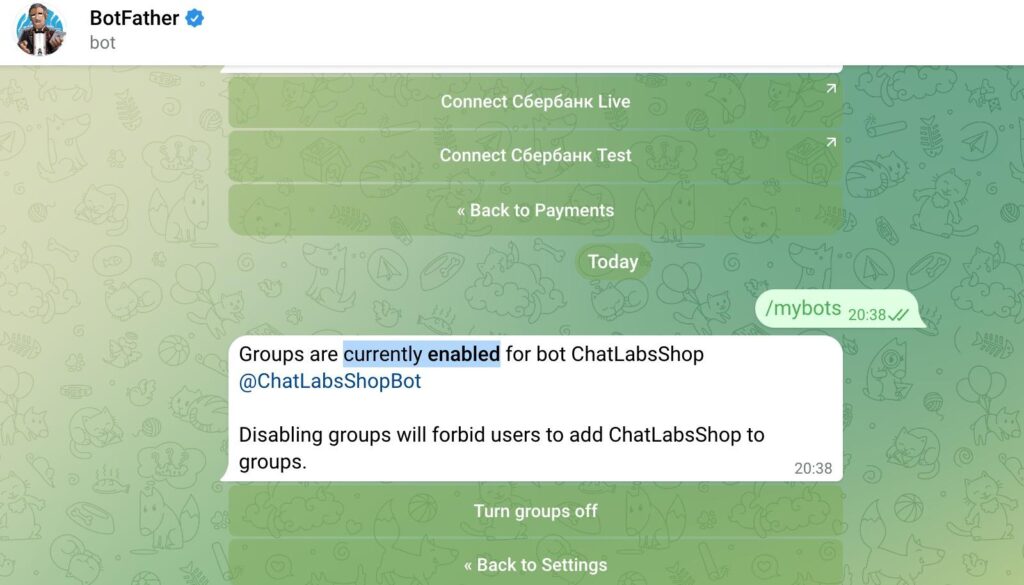
Group Privacy — режим конфиденциальности бота в группе
Privacy mode в ботах Telegram установлен по умолчанию. Режим конфиденциальности более подробно описан в официальной документации API Телеграмм. Он подразумевает, что по умолчанию добавленный в группу или канал бот сможет видеть:
- только те команды, которые предназначены исключительно для него — к примеру, /command@ChatLabsShopBot;
- ответы на любые сообщения, предназначенные боту явно или неявно;
- встроенные сообщения Telegram, которые были отправлены через бота;
- общие команды вроде /start, но с ограничениями (если бот был последним отправившим сообщение).

Вне зависимости от того, включен ли режим конфиденциальности, добавленный в группу бот будет получать сообщения: из приватных и служебных чатов.
Администраторы ботов всегда получают все сообщения.
Group Admin Rights — права админа группы
Обратите внимание, что это именно те права, которые администратор может видеть в настройках при добавлении бота в группу. Botfather позволяет выставить основные параметры чат-бота в Телеграм:
- изменить названия (тайтлы), фото групп и так далее;
- банить, разбанивать пользователей;
- удалять сообщения;
- приглашать новых пользователей;
- добавлять в группу новых админов;
- модерировать топики, чат, голосовые и другие.
Если при добавлении бота в группу не удается выставить нужные настройки, стоит зайти в Settings чат-бота в BotFather.
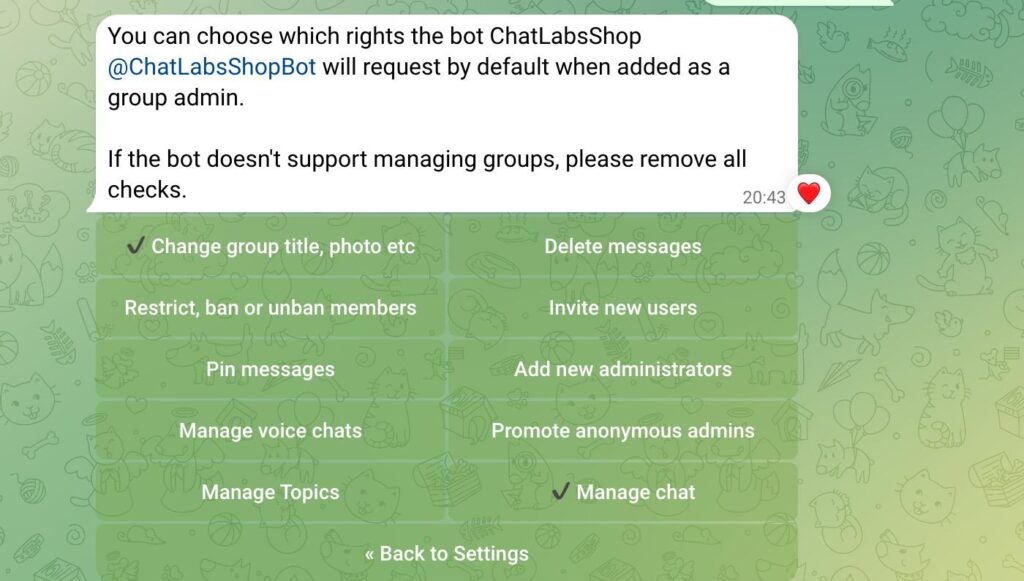
Channel Admin Rights — права администратора канала
В Settings чат-бота в BotFather можно увидеть права, которые бот получил по умолчанию. При добавлении робота в публичный / частный канал администратор видит их список. Соответственно, если нет нужных прав бота в Телеграм, необходимо настраивать их через БотФазера.
Права бота, которого добавляете в канал Телеграмма:
- изменять описание, тайтл и другие параметры;
- оставлять посты;
- редактировать / удалять сообщения пользователей;
- оставлять закрепы;
- удалять участников канала в Телеграм;
- добавлять новых администраторов;
- приглашать пользователей через ссылку (invite via link используется для частных каналов);
- управлять видеочатом, лайвстримом, каналом в Телеграме.
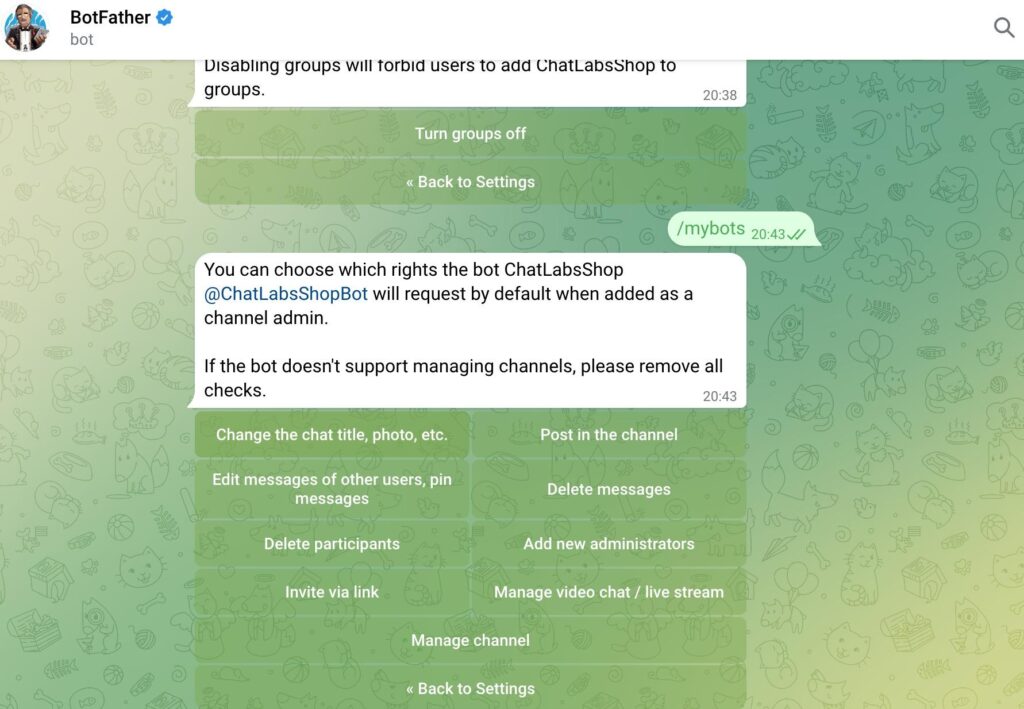
Также в настройках БотФазера можно выбрать Inline Mode, Menu Button и прочие.
Созданного один раз бота можно добавлять в разные группы и каналы Телеграм, принадлежащие вам.
Теперь вы знаете, как подключить бота в Телеграмм для канала (публичного / приватного) или для группы. Мы в ChaLabs создаем ботов для Telegram и помогаем с добавлением, подключением, настройкой, технической поддержкой. Если есть вопросы по разработке чат-ботов для Telegram, Vkontakte, Viber или других платформ, обращайтесь!


